La nuova cartella della libreria di Steam deve essere un errore scrivibile
Molti utenti segnalano che quando tentano di creare una nuova libreria ricevono un messaggio di errore che dice che la nuova cartella della libreria di Steam deve essere scrivibile(New Steam library folder must be writable) o la cartella della libreria di Steam non è scrivibile(Steam library folder is not writable) . In questo articolo, parleremo dei modi per modificare la libreria di Steam pieghevole da Sola lettura e renderla scrivibile.
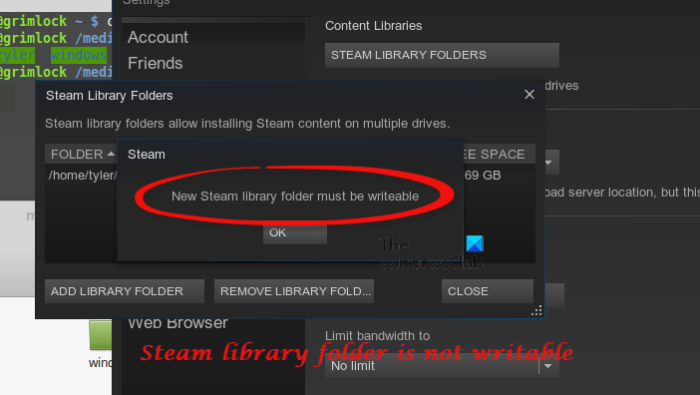
Perché Steam dice che il mio disco è di sola lettura?
La cartella Steam sul tuo computer si trova nella seguente posizione.
C:/Programmi/steam/steamapps/common
Questa cartella dovrebbe essere scrivibile per creare nuove librerie. E se stai affrontando questo problema, forse la tua cartella della libreria di Steam è di sola lettura. Il motivo per cui non possono essere scrivibili è inquietante, ma sappiamo come risolvere il problema.
(Steam)La cartella della libreria di Steam deve essere scrivibile
Se la cartella Libreria di Steam(Steam Library) non è scrivibile, puoi renderla scrivibile con il metodo indicato qui:
- Rendi scrivibile la libreria di Steam
- Cancella la cache di download
- Ripara la cartella Libreria di Steam
- Ripara il disco rigido
Parliamo di loro in dettaglio.
1] Rendi scrivibile la libreria di Steam
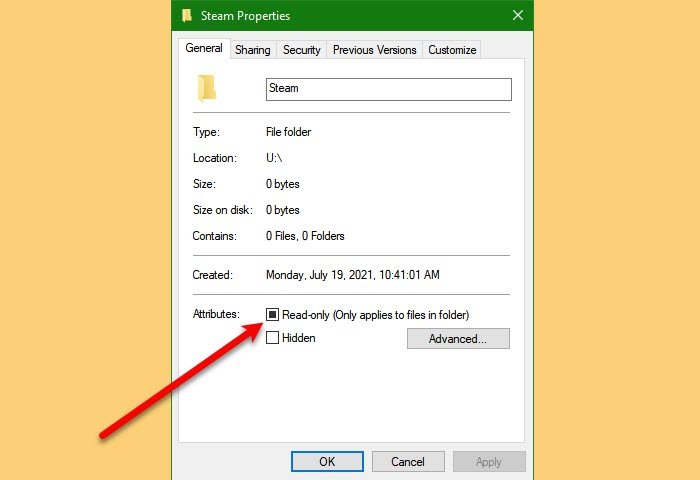
Abbastanza autoesplicativo, se la libreria di Steam è di sola lettura, rendila scrivibile. (Steam)Per questo, è necessario seguire i passaggi indicati.
- Vai alla cartella “ Steamapps ” in Esplora file(File Explorer) .
- Fare clic destro su di esso e selezionare Proprietà.(Properties.)
- Assicurati(Make) di essere nella scheda Generale , seleziona " (General)Sola lettura(Read-only) " e fai clic su OK.
Infine, riavvia l'applicazione e verifica se il problema è stato risolto. Se il problema persiste, devi eliminare la cartella del gioco che causa problemi. Quella cartella avrà un numero ad essa associato. Quindi, se non hai il numero del gioco che stai per eliminare, dai un'occhiata a steamdb.info/apps.
Se non riesci a eliminare la cartella, segui le istruzioni fornite per ottenere il privilegio di farlo.
- Fare clic(Right-click) con il tasto destro su quella cartella e selezionare Proprietà.(Properties.)
- Passa alla scheda Sicurezza (Security ) e fai clic su Avanzate.(Advanced.)
- Ora, fai clic su Modifica(Change) , scrivi " Amministratore(Administrator) " e fai clic su Verifica nomi.(Check Names.)
- Fare clic su "Ok" e chiudere tutte le finestre.
Riprova a eliminare la cartella, si spera che questa volta ci riesca.
2] Cancella la cache di download

Il problema può essere dovuto a dati corrotti. In tal caso, dobbiamo rimuovere la cache di download(Download Cache) per risolvere l'errore. Per farlo, puoi seguire i passaggi indicati.
- Avvia Steam.
- Fai clic su Steam (from the top-left corner of the window) > Settings.
- Vai su Download e fai clic su CANCELLA CACHE DI DOWNLOAD.(CLEAR DOWNLOAD CACHE.)
Fallo e controlla se il problema persiste.
3] Ripara la cartella della libreria di Steam
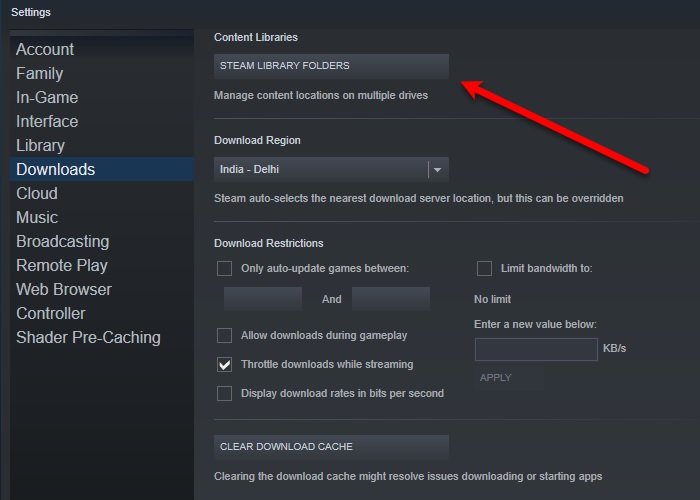
L' applicazione Steam sul tuo computer ha una funzione che ti consente di riparare la cartella Libreria di Steam(Steam Library) con il semplice clic di un pulsante. Per questo, devi seguire i passaggi indicati per riparare la cartella Libreria di Steam .(Steam Library)
- Avvia Steam.
- Fai clic su Steam (from the top-left corner of the window) > Settings.
- Vai al Download e clicca su STEAM LIBRERY FOLDERS.(STEAM LIBRARY FOLDERS.)
- Fai clic con il pulsante destro del mouse(Right-click) sulla cartella che ti dà problemi e seleziona " Ripara cartella della libreria".(Repair Library Folder”.)
Attendi(Wait) che Steam ripari la cartella e verifica se il problema è stato risolto.
4] Correggi disco rigido
Se nessuna delle soluzioni funziona per te, allora forse il problema è nel tuo disco rigido(Hard Drive) . Il più delle volte, questo errore non è grave e può essere corretto eseguendo il comando seguente nel prompt dei comandi in modalità elevata(Elevated Mode Command Prompt) (come amministratore).
chkdsk C: /f
Nota: sostituire "C" con l'unità che si desidera controllare.
Si spera che queste soluzioni correggano l'errore per te.
Come pulire la cartella Libreria di Steam ?(Steam Library)
Se elimini un gioco, il suo file residuo sarà presente sul tuo computer. Se vuoi pulire la cartella Libreria , hai bisogno di un clear. (Library)Due delle seguenti app gratuite possono fare il lavoro per te.
- Gestore della libreria di Steam(Steam Library Manager)
- Pulitore a vapore(Steam Cleaner)
Queste applicazioni ti aiuteranno a pulire la cartella Libreria di Steam .(Steam Library)
Come aggiungere una nuova cartella Libreria?
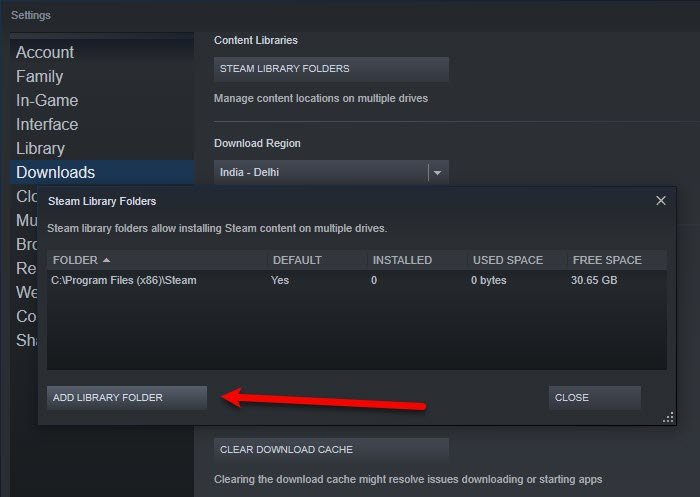
Puoi aggiungere una nuova cartella Libreria(Library) in Steam con l'aiuto dei seguenti metodi.
- Avvia Steam.
- Fai clic su Steam (from the top-left corner of the window) > Settings.
- Vai al Download, fai clic su STEAM LIBRARY FOLDERS > ADD LIBRARY FOLDER.
- Seleziona la posizione in cui desideri creare una cartella della libreria e crea una nuova cartella della libreria(Library) .
That’s it!
Leggi Avanti: (Read Next: )SteamVR continua a dire di aggiornare il driver grafico.(SteamVR keeps telling to update the Graphics driver.)
Related posts
Fix Impossibile caricare errore steamui.dll su Windows 10
Fix Steam download bloccato a 0 byte
Fix Non abbastanza spazio su disco - Steam error su Windows 10
Come Fix Steam Error Codes 53 e 101 su PC Windows
Fix Steam Captcha non funziona
Risolvi Steam bloccato durante la preparazione per l'avvio in Windows 10
Fix Steam Error Codes 7 e 130 su PC Windows
Come risolvere Steam che non si apre su Windows 10
Fix Chrome Keeps Opening New Tabs Automatically
Fix Fallout New Vegas Out di Memory error
Come Fix Steam Store Non Loading Error
Fix Steam ha problemi a connettersi a Server Steam su Windows PC
Fix Windows Impossibile cercare nuovi aggiornamenti
Fix Error 503, Service Unavailable - Steam
Fix Steam Service component Errore su Windows 10
Risolto il problema con la riproduzione remota di Steam che non funzionava in Windows 10
12 modi per risolvere il problema con Steam non si aprono
Come Fix Steam Error Codes 16 e 80 su Windows 11/10
Come Fix Steam Too Many Login Failures da Network Error
Fix Invalid Depot Configuration Steam Error su Windows 10
